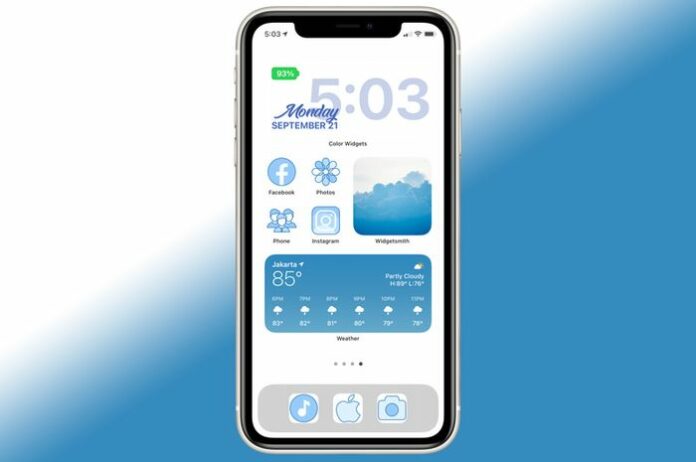Telset.id – Sistem operasi iOS 14 menghadirkan perubahan pada bagian Homescreen di iPhone. Selain menghadirkan fitur Widget, iOS 14 juga memungkinkan pengguna untuk mengganti dan merapikan tampilan ikon aplikasi di Homescreen menjadi lebih menarik.
Sebenarnya tidak ada fitur khusus mengenai penggantian ikon di Homescreen di iOS 14. Namun, mengganti atau merapikan tampilan ikon aplikasi di Homescreen bisa dilakukan melalui fitur Shortcuts atau pintasan yang ada di iOS 14.
Pengguna harus membuat Shortcuts supaya bisa membuka aplikasi yang dipilih dan ikon Shortcuts ini ditampilkan ke Homescreen.
{Baca juga: Cara Menjadikan Gmail Sebagai Email Default di iOS 14}
Melalui Shortcuts, pengguna iPhone iOS 14 bisa memiliki memiliki gambar atau desain ikon. Semakin banyak ikon dengan desain yang serupa untuk Shortcuts membuka aplikasi, tampilan di halaman Homescreen akan terlihat dalam satu tema yang sama.
Bagi yang penasaran, kali ini Tim Telset.id akan memberikan cara mengganti tampilan ikon aplikasi di Homescreen di iPhone iOS 14. Yuk disimak!
- Siapkan ikon aplikasi yang ingin digunakan untuk mengganti homescreen di iOS 14. Caranya dengan mencari ikon gratis dari beragam website yang menyediakan ikon gratis seperti icons8.com yang menyediakan ikon aplikasi yang bisa diunduh gratis.
- Di website tersebut silahkan unduh 5 sampai 10 ikon dengan tema, warna dan desain yang sama. Simpan ikon di aplikasi Photos atau Anda bisa membuat folder khusus yang berisi gambar-gambar tersebut.
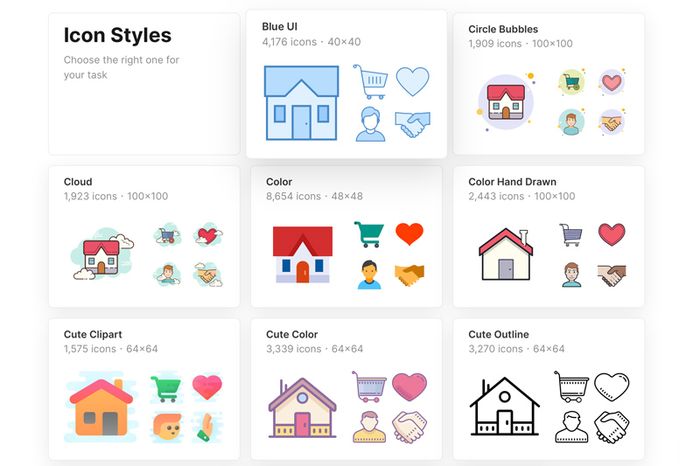
- Langkah selanjutnya masuk ke aplikasi Shortcuts di iPhone iOS 14.
- Pilih tab “My Shortcuts” lalu tekan ikon “Folder Baru” di bagian kanan atas layar dan jangan lupa diberikan nama sesuai tema ikon yang ingin dibuat. Misalnya diberi nama blue atau yellow untuk tema dengan warna biru dan kuning.
- Buat Shortcut baru yang terletak pada bagian “Action” dan gunakan menu “Scripting – Open App” yang berada di atas layar.
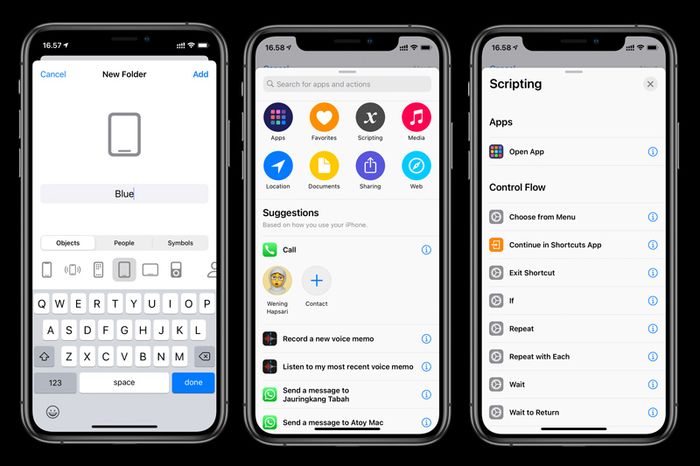
- Cari aplikasi yang ingin dipanggil dengan ikon Shortcut dan tekan ikon tiga titik horisontal untuk memberikan nama Shortcut. Disarankan untuk memberi nama shortcut sesuai dengan nama aplikasi yang terhubung dan nama folder tema.
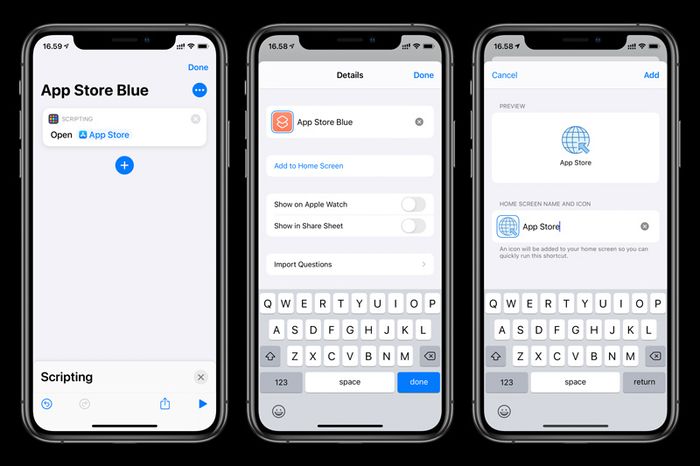
- Setelah diberi nama, tekan tombol “Add to Home Screen” di bagian bawah tempat memberikan nama.
- Beri nama ikon untuk di Homescreen sesuai nama aplikasi yang akan dipanggil.
- Terakhir pada bagian kotak sebelah kiri, tekan dan pilih foto yang akan digunakan dari ikon yang sudah kamu unduh. Akhiri pengaturan dengan menekan “Add”.
Sekarang coba cek ke Homescreen dan temukan ikon Shortcut yang sudah kamu buat. Ulangi langkah-langkah tersebut untuk 5 sampai 10 aplikasi yang ada di 1 halaman Homescreen perangkat iOS.
Jika sudah mendapatkan 5 sampai 10 Shortcut untuk terhubung ke aplikasi, jadikan semuanya dalam 1 halaman di Homescreen dan sembunyikan aplikasi aslinya dari Homescreen ke App Library.
Setelah semua Shortcut ada dalam 1 lembar Homescreen, silakan lanjutkan dengan mencari wallpaper dengan warna senada. Anda bisa meneruskan mode kustomisasi ini dengan menambahkan Widget yang berfungsi untuk menampilkan jam, kalender atau foto pilihan.
{Baca juga: Cara Menggunakan Fitur Picture in Picture iOS 14 di iPhone}
Terakhir, perlu diketahui infomrasi mengenai cara mengganti ikon di Homescreen iOS 14 ini menggunakan fitur Shortcut dan setiap ikon di tekan, harus berpindah ke Shortcut lalu baru membuka aplikasi aslinya.
Artinya Anda tidak bisa membuka sebuah aplikasi secara cepat dan tidak ada badge notifikasi pada ikon Shortcut sehingga bisa membuat repot karena tidak ada notifikasi yang muncul. [NM/HBS]